نحوه بازیابی ویندوز 7: بازگشت سیستم
آیا کامپیوتر یا لپ تاپ شما شروع به خرابی بدی کرده است؟ یا اصلا روشن نمیشه؟ اول از همه، سعی کنید سیستم عامل ویندوز 7 را بازیابی کنید. عملیات 10-15 دقیقه طول می کشد، اما واقعا می تواند کمک کند. در واقع، در این مورد، سیستم ویندوز 7 به چند روز پیش باز می گردد، زمانی که رایانه شخصی یا لپ تاپ هنوز به خوبی کار می کرد.
این عملیاتی است که طی آن تمام تنظیمات و فایل های سیستم از یک نسخه پشتیبان ایجاد شده توسط ویندوز بازیابی می شوند. یعنی اگر به طور تصادفی فایل های مهم را حذف کردید یا تنظیمات را تغییر دادید (مثلاً یک درایور جدید نصب کردید) و پس از آن رایانه شروع به کند شدن کرد (یا اصلاً روشن نشد) ، می توان آن را اصلاح کرد. حداقل ارزش امتحان کردن را دارد.
بازگردانی به نسخه قبلی ویندوز با استفاده از چک پوینت هایی که هر هفته ایجاد می شوند و همچنین پس از ایجاد هرگونه تغییر (نصب یا حذف برنامه ها) انجام می شود. به طور معمول، این ویژگی به طور خودکار فعال می شود. به علاوه می توانید نقاط کنترل را به صورت دستی ایجاد کنید.
حداقل 3 راه وجود دارد:
- ویندوز یعنی؛
- از طریق حالت امن؛
- استفاده از درایو فلش با ویندوز 7.
بیایید به هر یک از آنها با جزئیات بیشتری نگاه کنیم.
وقتی ویندوز 7 را دانگرید می کنید، تمام فایل های شخصی شما در جای خود باقی می مانند. بنابراین، لازم نیست نگران این موضوع باشید.
اما یک نکته ظریف در اینجا وجود دارد. در طول بازیابی، ممکن است فایلهای ضبط شده بین امروز و روزی که تصمیم به بازگشت به آن دارید، از بین بروند. بنابراین، اگر اخیراً (امروز، دیروز، پریروز و غیره) اسناد مهمی را بر روی رایانه شخصی خود دانلود کرده اید، بهتر است آنها را در یک درایو فلش ذخیره کنید. محض احتیاط.
چگونه با استفاده از ویندوز 7 سیستم را برگردانیم؟
اولین راه برای بازگرداندن ویندوز 7 از طریق خود سیستم عامل است. اما فقط در صورتی مناسب است که کامپیوتر یا لپ تاپ شما روشن باشد. مهم نیست که خراب شود یا یخ بزند، نکته اصلی این است که می توانید دسکتاپ را بارگیری کنید.
بنابراین، موارد زیر را انجام دهید:
پس از این، بازگشت سیستم ویندوز 7 آغاز می شود، پس از اتمام عملیات، کامپیوتر یا لپ تاپ دوباره راه اندازی می شود و پیامی مبنی بر موفقیت آمیز بودن همه چیز را مشاهده می کنید.
اگر این کمکی نکرد، با انتخاب یک چک پوینت دیگر، بازیابی ویندوز 7 را فعال کنید. اما در این مورد، باید کادر "انتخاب نقطه دیگری" را علامت بزنید و روی "بعدی" کلیک کنید. و پس از آن، پنجره آشنا از مرحله 4 باز می شود.
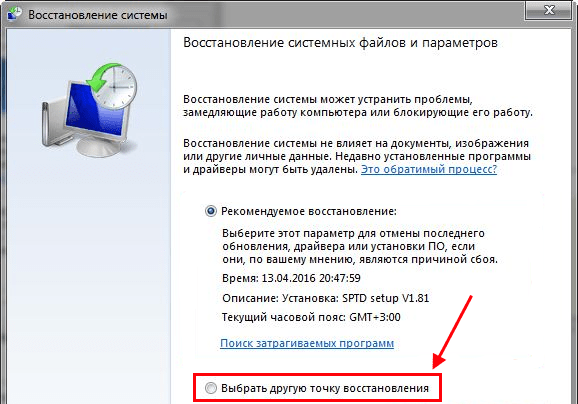
بازیابی سیستم عامل از طریق حالت ایمن
اگر کامپیوتر یا لپ تاپ شما اصلا روشن نمی شود، می توانید راه اندازی ویندوز 7 را در حالت ایمن بازیابی کنید. برای انجام این کار، هنگام روشن کردن (یا راه اندازی مجدد) رایانه شخصی، کلید F8 را چندین بار فشار دهید تا منو ظاهر شود. سپس گزینه Safe Mode را انتخاب کرده و Enter را بزنید.
با این حال، برخی از تفاوت های ظریف در ارتباط با نسخه های مختلف ویندوز وجود دارد. بنابراین، برای جلوگیری از هر گونه مشکل، توصیه می کنم مطالعه کنید -؟
منتظر می مانید تا کامپیوتر یا لپ تاپ روشن شود و پس از آن تمام مراحل مشابه گزینه قبلی را انجام دهید. یعنی برای بازگرداندن سیستم ویندوز 7، مراحل 1 تا 7 که در بالا توضیح داده شد را دنبال کنید.
و روش سوم: بازیابی از درایو فلش (یا دیسک) با فایل های نصب
عیب این گزینه این است که باید آن را روی فلش درایو ویندوز که روی رایانه یا لپ تاپ شما است بنویسید. و نکته مثبت این است که از این طریق می توانید سعی کنید سیستم ویندوز 7 را بازگردانید، حتی زمانی که رایانه شخصی روشن نمی شود و حالت ایمن شروع به کار نمی کند. یعنی این آخرین فرصت شماست.
اگر همه کارها را به درستی انجام داده باشید، پنجره نصب ویندوز 7 باز می شود.

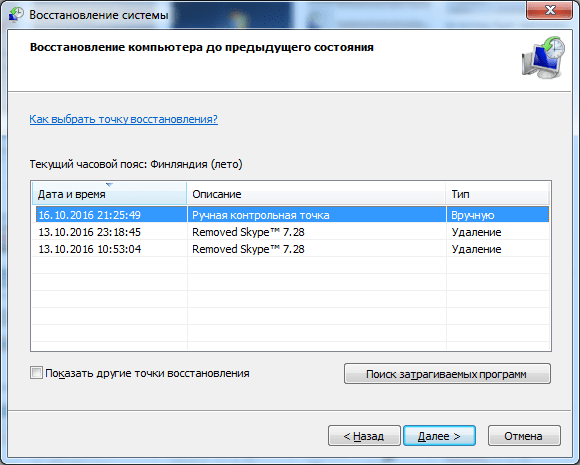
صبر کنید تا مراحل تکمیل شود و روی "راه اندازی مجدد" کلیک کنید. سپس بلافاصله درایو فلش را از کانکتور (یا دیسک را از درایو) خارج کنید، پس از آن رایانه باید به روش معمول روشن شود.
به هر حال، بازیابی ویندوز در لپ تاپ و رایانه یکسان است. بنابراین می توانید هر روشی را که انتخاب می کنید امتحان کنید.
همین. اکنون می دانید که چگونه یک سیستم ویندوز 7 را به عقب برگردانید. امیدوارم یکی از 3 روش کار کند و بتوانید عملکرد رایانه شخصی یا لپ تاپ خود را بازیابی کنید.
